Како ручно ажурирати Андроид на најновију верзију
Мисцелланеа / / November 28, 2021
У овом водичу ћемо видети како можете ручно да ажурирате Андриод на најновију верзију користећи подешавања уређаја, користећи рачунар или користећи пакет за надоградњу уређаја. Видимо да се на нашим Андроид уређајима с времена на време појављују многа обавештења о ажурирању софтвера. Потреба за овим ажурирањима постаје значајна јер се због ових ажурирања повећава безбедност и брзина нашег уређаја. Ова ажурирања такође доносе много нових функција за наше Андроид телефоне и на крају побољшавају перформансе нашег уређаја.

Важно је напоменути да је ажурирање уређаја једноставан процес, али треба се уверити да има направили резервну копију својих датотека и других личних података како се не би избрисали током ажурирање. Ажурирање неће нанети штету уређају, али морате предузети све мере да сачувате своје податке.
Када направите резервну копију свих важних датотека, пратите кораке наведене у водичу да бисте ручно ажурирали свој Андроид на најновију верзију.
Садржај
- Како ручно ажурирати Андроид на најновију верзију
- 1. метод: Ажурирање уређаја помоћу подешавања уређаја
- Метод 2: Ажурирање уређаја помоћу рачунара
- Метод 3: Ажурирање уређаја помоћу пакета за надоградњу
- Метод 4: Ажурирање уређаја помоћу Роотинг уређаја.
Како ручно ажурирати Андроид на најновију верзију
Проверавање верзије Андроид-а на вашем телефону
Пре инсталирања ажурирања за свој телефон, прво морате да проверите Андриод верзију свог телефона. Пратите упутства да бисте сазнали више о Андроид верзији на свом уређају:
1. Кликните на Подешавања и онда система.

2. У системском менију ћете пронаћи О телефону опцију, кликните на њу да бисте пронашли верзију свог Андроид-а.

Различите методе за ажурирање метода Андроид уређаја су сличне за све уређаје, али могу мало да се разликују због разлика у верзији Андроид-а. Методе наведене у наставку су опште и функционишу на свим Андроид уређајима:
1. метод: Ажурирање уређаја помоћу подешавања уређаја
Да бисте користили подешавања уређаја за ручно ажурирање Андроид уређаја на најновију верзију, следите ове кораке:
1. Пре свега, морате да повежете свој уређај са Ви-Фи мрежом тако што ћете превући траку са обавештењима и додирнути дугме Ви-Фи. Када се Ви-Фи повеже, икона ће постати плава. Неопходно је ажурирати уређај на бежичној мрежи јер ова ажурирања троше много података. Такође, мобилни подаци су много спорији од бежичне мреже.

2. Сада отворите апликацију Подешавања на свом Андроид телефону. У оквиру Подешавања додирните О телефону или опцију Ажурирање софтвера.
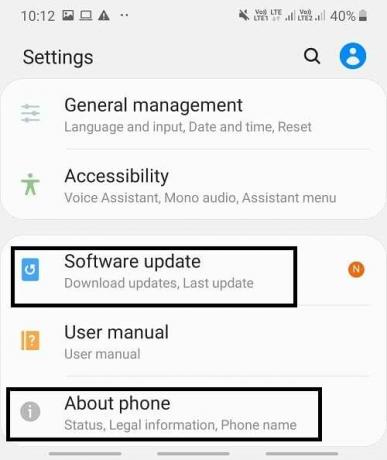
3. У оквиру О ажурирањима телефона или система, додирните опцију Преузми и инсталирај ажурирања.

4. Ваш телефон ће почети да проверава да ли постоје ажурирања.
5. Ако је доступно ажурирање, на екрану ће се појавити опција Преузми ажурирање. Додирните дугме Преузми ажурирање и ваш телефон ће почети да преузима ажурирање.

6. Сачекајте док се процес преузимања не заврши. Може потрајати неколико минута, а затим ћете морати да инсталирате ажурирање.
7. Када се инсталација заврши, добићете упит да поново покренете уређај.
Након што завршите све кораке, када ће се ваш уређај поново покренути, биће ажуриран на најновије верзија Андроид-а. Ако је ваш телефон већ ажуриран, на екрану ће се појавити иста порука.
Метод 2: Ажурирање уређаја помоћу рачунара
Можете да ажурирате свој Андроид уређај на најновију верзију помоћу рачунара тако што ћете посетити званичну веб локацију произвођача уређаја.
Да бисте ажурирали Андроид уређај на најновију верзију помоћу рачунара, следите ове кораке:
1. Отворите било који веб претраживач као што су Гоогле Цхроме, Мозилла Фирефок, Интернет Екплорер, Мицрософт Едге итд. на вашем рачунару.
2. У веб претраживачу посетите званичну веб локацију произвођача уређаја. Веб локација произвођача може се разликовати у зависности од брендова произвођача.
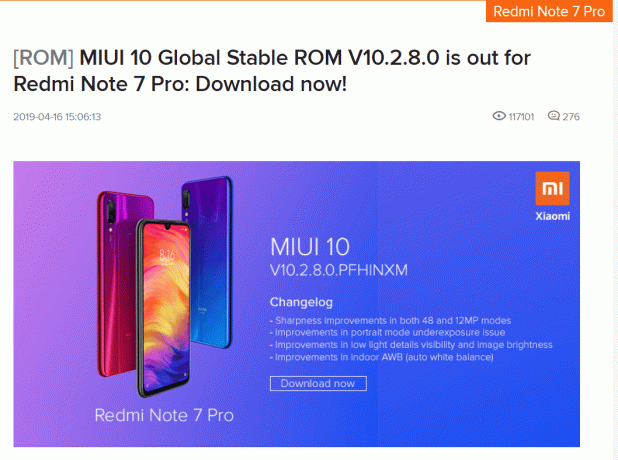
3. Када отворите званичну веб локацију произвођача уређаја, потражите опцију подршке. Кликни на то.
4. У одељку за подршку од вас ће можда бити затражено да унесете одређене детаље о уређају и региструјете свој уређај како бисте могли да приступите софтверу у складу са вашим уређајем.
5. Сада, проверите да ли је доступно ажурирање за ваш уређај.
6. Ако је ажурирање доступно, преузмите софтвер за управљање уређајем. Ажурирање ћете моћи да инсталирате на свој телефон преко рачунара само помоћу софтвера за управљање уређајем. Софтвер за управљање уређајем се разликује од произвођача до произвођача.

7. Када се инсталира софтвер за управљање уређајима, отворите преузету фасциклу. Имаће наредбу за ажурирање.
8. Сада, повежите Андроид уређај са рачунаром.
9. Пронађите наредбу за ажурирање унутар софтвера за управљање уређајима. Генерално, доступан је на картици или падајућем менију.
10. Ваш повезани уређај ће почети да се ажурира када кликнете на опцију команде ажурирања.
11. Пратите упутства на екрану да бисте довршили процес инсталације ажурирања.
12. Када се инсталација заврши, искључите уређај са рачунара и поново покрените уређај.
Након што завршите ове кораке, ваш уређај ће се поново покренути, биће ажуриран на најновију верзију Андроид-а.
Опширније:Покрените Андроид апликације на Виндовс рачунару
Метод 3: Ажурирање уређаја помоћу пакета за надоградњу
Веб локација вашег Андроид произвођача ће имати одређене датотеке и ажурирања које можете директно да преузмете и инсталирате да бисте ажурирали своју верзију Андроида. Најбоље би било да одете у Мени за преузимање веб локације произвођача, а затим преузмите најновији пакет за надоградњу са самог сајта. Морате имати на уму да надоградња коју инсталирате мора припадати моделу вашег уређаја.
1. Преузмите ажурирање са веб локације и сачувајте га на меморијској картици телефона.
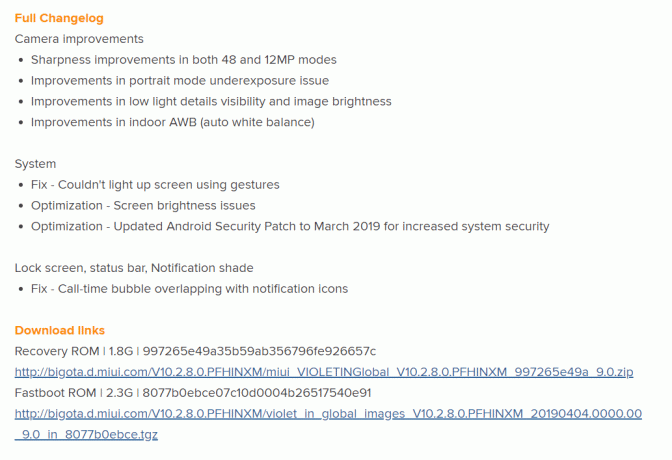
2. Отворите мени Подешавања на свом телефону и кликните на О телефону.

3. У менију О телефону кликните на Ажурирање система или Ажурирање софтвера. Када видите пакет за надоградњу, кликните на Наставите са инсталирањем пакет.

4. Ваш телефон ће се поново покренути и аутоматски ће се ажурирати.
Метод 4: Ажурирање уређаја помоћу Роотинг уређаја.
Искоренити је још један метод помоћу којег можете ажурирати свој уређај. Када је најновија верзија Андроид-а доступна за ваш систем, можете покушати рутовати уређај и на тај начин добијате приступ дозволи супер администратора, а такође можете омогућити ажурирања без икаквих питање.
Да бисте искоренили Андроид телефон, потребно је да пратите упутства дата у наставку:
1. Инсталирајте роот апликацију на рачунар и повежите телефон са системом помоћу УСБ кабла.
2. Пратите упутства на екрану и роот телефон.
3. Поново покрените телефон и имаћете ажурирану верзију Андроид-а на свом уређају.
Опширније:Како инсталирати АДБ (Андроид Дебуг Бридге) на Виндовс 10
Надамо се да ћете помоћу ових метода моћи ручно да ажурирате свој Андроид уређај на најновију верзију и да ћете уживати у побољшаним функцијама ажуриране верзије.



